Как настроить режим «Не беспокоить» на Samsung Galaxy
Режим «Не беспокоить» — это специальная настраиваемая функция смартфона при которой отключатся уведомления и звуковые оповещения, чтобы вы могли не отвлекаться от важных дел.
Основное отличие от беззвучного режима — более гибкая настройка.
Как быстро включить режим «Не беспокоить»
Проведите двумя пальцами сверху вниз по экрану, чтобы открыть Панель быстрых настроек. Найдите и нажмите на значок режима Не беспокоить.
На верхней панели появится значок круга с горизонтальной чертой — это значит, что режим Не беспокоить активен.
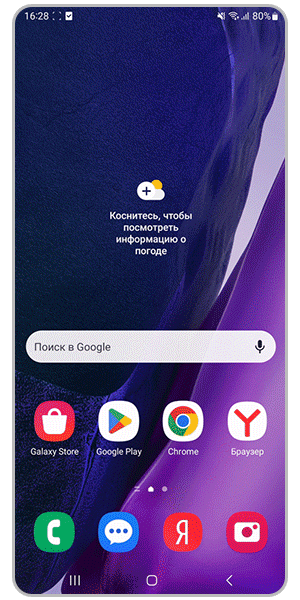
Если на Панели быстрых настроек нет значка режима Не беспокоить, пролистайте справа налево — он может быть на другой странице значков.
Если он отсутствует, пролистайте до последней страницы Панели быстрых настроек и нажмите на значок «+» (плюс). У вас откроется окно со списком значков, которые можно добавить на Панель быстрых настроек. Найдите значок Не беспокоить и перетащите его в удобное вам место на панели. Нажмите Готово, чтобы сохранить новый порядок значков.
Как настроить режим «Не беспокоить»
Открыть настройки режима можно двумя способами:
- Потяните «шторку» вниз, чтобы открыть Панель быстрых настроек, найдите значок Не беспокоить (круг с горизонтальной чертой), нажмите на него и удерживайте до открытия окна настроек.
- Откройте приложение Настройки, перейдите в раздел Уведомления (Звуки и вибрация на Android 8 и раньше) и выберите Не беспокоить.
На Android 14, 13, 12, 11
Время отключения
Когда режим Не беспокоить не активен, вы можете настроить для него время отключения. Для этого нажмите на пункт На какое время? и выберите один из вариантов:
- До отключения вручную — для выключения режима нужно буде нажать на значок в Панели быстрых настроек или на ползунок Не беспокоить в настройках смартфона.
- Настроить время — нажимайте на плюс или минус для выбора времени, через которое режим автоматически отключится.
- Спрашивать каждый раз — при включении режима Не беспокоить каждый раз будет появляться окно настройки с первыми двумя вариантами.
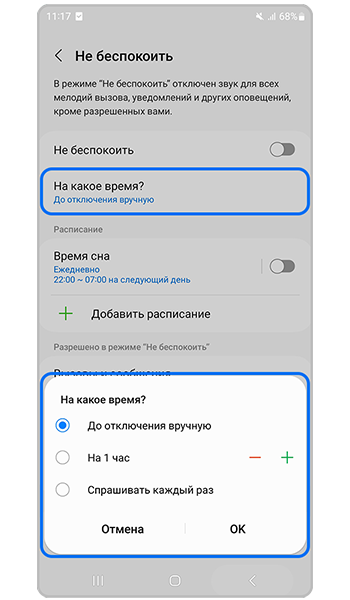
Расписание
Вы можете настроить расписание автоматического включения режима Не беспокоить. Например, чтобы сообщения не отвлекали вас во время работы или не мешали сну.
Для создания нового расписания нажмите на кнопку «+» (плюс), затем укажите следующе данные:
- Название режима.
- График включения — нажмите на нужные дни для выбора. Например, ежедневно, один день в неделю, только будни и др.
- Установите время, когда режим будет включаться. Например, с 9:00 до 18:00.
Затем нажмите Сохранить. Чтобы режим Не беспокоить включался по созданному расписанию, включите ползунок справа от него. Вы можете создать несколько расписаний для разных целей.
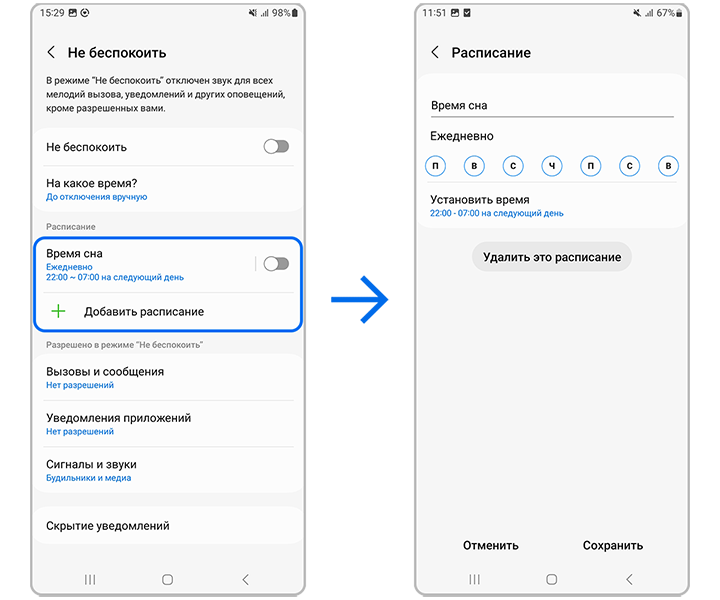
Разрешения
В разделе Разрешения вы можете настроить список контактов и приложений, уведомления от которых будут озвучиваться даже при включенном режиме Не беспокоить.
Так вы сможете не пропустить важный звонок или сообщение, тогда как все остальные уведомления будут поступать в беззвучном режиме.
Примечание: нельзя установить разные Разрешения для нескольких Расписаний.
Отображение уведомлений
В разделе Скрытие уведомлений вы можете настроить какие уведомления будут отображаться на экране.
- Если все ползунки неактивны, смартфон будет отображать уведомления на экране, но в беззвучном режиме.
- Если включить некоторые ли все ползунки, то на экране не будут видны значки уведомлений.
При отключении режима Не беспокоить все полученные уведомления станут видны.
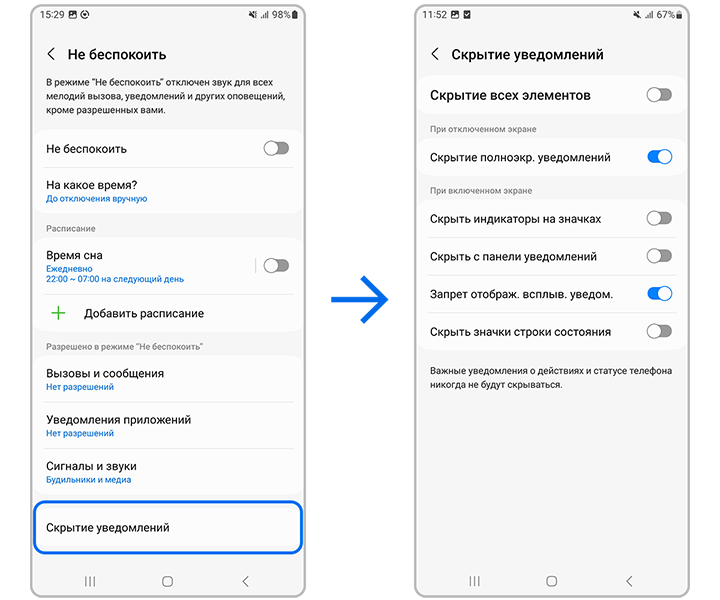
На Android 10, 9
Включить по расписанию
Вы можете настроить расписание автоматического включения режима Не беспокоить. Например, чтобы сообщения не отвлекали вас во время работы или не мешали сну.
Чтобы режим Не беспокоить включался по созданному расписанию, включите ползунок справа от него. Вы можете создать несколько расписаний для разных целей.
Примечание: нельзя установить разные Разрешения для нескольких Расписаний.
Продолжительность
Когда режим Не беспокоить не активен, вы можете настроить для него время отключения. Для этого нажмите на пункт Продолжительность и выберите один из вариантов:
- До отключения вручную — для выключения режима нужно буде нажать на значок в Панели быстрых настроек или на ползунок в настройках смартфона.
- Настроить время — нажимайте на плюс или минус для настройки времени, через которое режим автоматически отключится.
- Спрашивать каждый раз — при включении режима Не беспокоить каждый раз будет появляться окно настройки с первыми двумя вариантами.
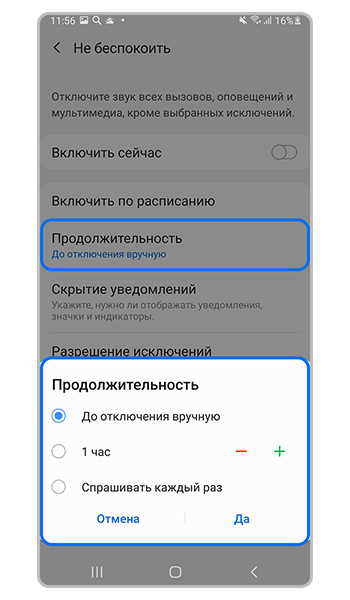
Отображение уведомлений
В разделе Скрытие уведомлений вы можете настроить какие уведомления будут отображаться на экране.
- Если все ползунки неактивны, смартфон будет отображать уведомления на экране, но в беззвучном режиме.
- Если включить некоторые ли все ползунки, то на экране не будут видны значки уведомлений.
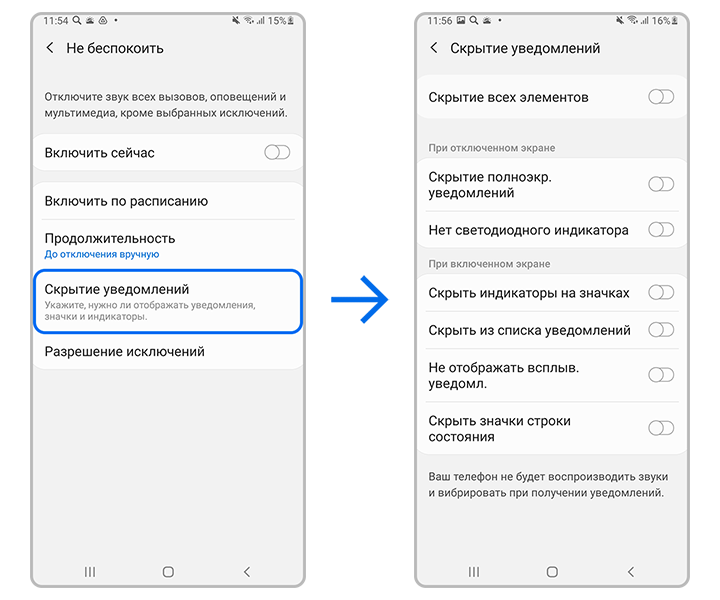
Разрешения
В разделе Разрешения вы можете настроить список контактов и приложений, уведомления от которых будут озвучиваться даже при включенном режиме Не беспокоить.
Так вы сможете не пропустить важный звонок или сообщение, тогда как все остальные уведомления будут поступать в беззвучном режиме.
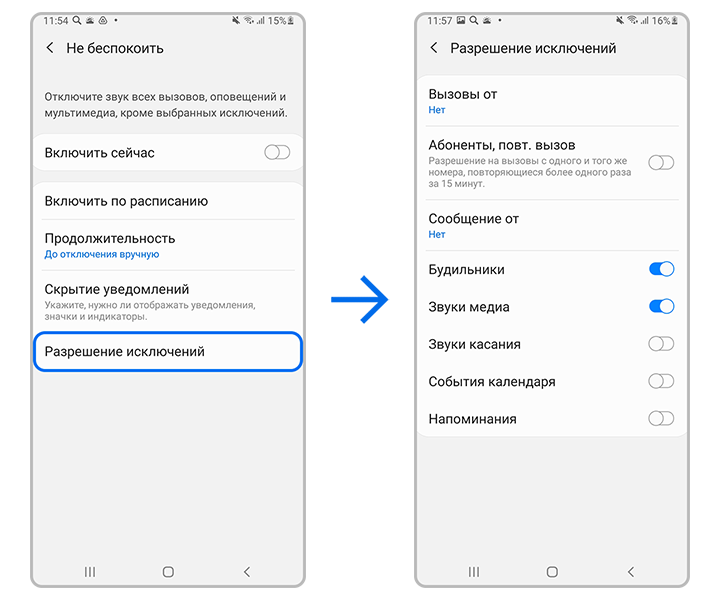
Перейдите в раздел Разрешение исключений и настройте, какие уведомления будут приходить со звуком: вызовы, сообщения, системные уведомления и напоминания.
«Вызовы от» и «Сообщения от» имеют дополнительную настройку:
- «Все» — звук будет у всех вызовов / сообщений,
- «Только контакты» — звук будет только для контактов из телефонной книги,
- «Только избранные контакты» — звук будет только для избранных контактов в телефонной книге,
- «Нет» — звука не будет ни у каких входящих вызовов / сообщений.
На Android 8, 7
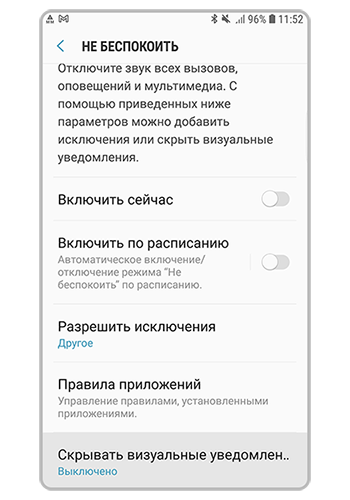
Включить по расписанию
Вы можете настроить расписание автоматического включения режима Не беспокоить. Например, чтобы сообщения не отвлекали вас во время работы или не мешали сну.
Чтобы режим Не беспокоить включался по расписанию, включите ползунок справа от Включить по расписанию. Можно создать только один график включения.
Для редактирования нажмите на заголовок расписания. Установите нужные дни и время включения и выключения режима.
Разрешить исключения
Здесь можно настроить список контактов и приложений, уведомления от которых будут озвучиваться даже при включенном режиме Не беспокоить.
- Нет исключений — все уведомления будут поступать в беззвучном режиме.
- Только будильник — звук и вибрация будут только у будильника.
- Другое — можно настроить контакты, вызовы и сообщения от которых будут приходить со звуком, а так же напоминания и события в календаре.
Скрывать визуальные уведомления
Здесь вы можете установить запрет на отображение и световую индикацию для уведомлений.
Благодарим за отзыв!
Ответьте на все вопросы.













